
Читайте также:
|
1) Установка объектов на поле планшета для строки Detail
1.1) Если предварительно не был запущен Report Wizard, то следует раскрыть ДО Data Environment с ТБД soed1_i (как показано на рис.13.8) или join.prg.

Рис.13.8 ДО Data Environment
1.2) На панели инструментов Report Controls нажать кнопку Field (она засветится, см. рис.13.9) и, не отпуская ее, перенести ее под строку Detail в левой стороне рабочего поля.
|


Рис.13.9 Панель инструментов Report Controls
|
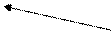
|
|


Рис.13.10 ДО Field Properties вкладка General
1.3) Пользователь нажимает на указанную кнопку и возникает ДО Expression Builder.
1.4) В зоне Fields этого ДО следует два раза нажать на строке soed1.nomp (она активна) и указанная строка перенесется в текстовое поле Expression (как показано на рис.13.11)
1.5) Проверить правильность выражения нажатием на кнопку Verify
1.6) Выйти через Оk.

|
|


|

|

Рис.13.11 ДО Expression Builder
1.7) Возникает ДО Field Properties, в нем также выйти через Оk.
Результат: над строкой Detail планшета появится обведенное в рамку обозначение поля (как показано на рис.13.12).
|

Рис.13.12 ДО Report Designer
1.8) Если объект размещен неудачно (налезает на строку Detail или Page Header), следует перетащить его мышью (после выделения с помощью двойного щелчка) или стрелочными клавишами на новое место. Можно растянуть рамку объектов для получения его полного имени.
Объект можно копировать (команды Edit - Copy и Edit - Paste или клавишами Ctrl+C и Ctrl+V) и удалять (клавиша Del)
1.9) Выполнить пункты 1.2) – 1.8) для всех остальных исходных полей ТБД, включаемых в отчет (как показано на рис.13.13).

Рис.13.13 ДО Report Designer строка Detail
1.10) Установка позиционного поля отчета заключается в следующем:
выполняются пункты 1.2) и 1.3), пункт 1.4) выполняется для поля kolw, затем нажимается символ «*».
Снова повторяется пункт 1.4) но уже для поля cena.
Правильность набора формулы проверяется кнопкой Verify.
Выполняются пункты 1.6) и 1.7).
2) Просмотр отчета
2.1) File - Print Preview.
2.2) Нажать на рабочем поле правую кнопку мыши для вызова контекстного меню и выполнить команду Preview.
Возникает ДО Report Preview.
Для возврата в ДО Report Designer следует закрыть ДО Preview.
Просмотр надо устраивать каждый раз по мере его выполнения.
Дата добавления: 2015-07-21; просмотров: 60 | Нарушение авторских прав
| <== предыдущая страница | | | следующая страница ==> |
| Вызов среды окружения | | | Ввод заголовка отчета и даты его составления |